Ondervragen
Probleem: hoe kan ik Nvidia GeForce Now-fout 0x000001FA oplossen?
Hallo, ik heb vandaag geprobeerd Fortnite te laden en in plaats daarvan kreeg ik de foutmelding "Deze game is tijdelijk niet beschikbaar op GeForce Now Error Code 0x000001FA)". Gisteren kon ik zonder problemen spelen en vandaag krijg ik deze vervelende melding elke keer als ik het probeer. Help me dit op te lossen, want ik kan het spel niet spelen...
Opgelost antwoord
GeForce Now is een cloud-gamingservice[1] vergelijkbaar met Stadia of Xbox Pass Ultimate. Nu de game-apparatuur steeds duurder wordt in de nasleep van de wereldwijde pandemie, worden online services waarmee gebruikers krachtige hardware via de cloud kunnen 'lenen' steeds populairder. Met behulp van technologie kan zelfs de oudste laptop worden gebruikt om zonder problemen de nieuwste videogames te spelen.
Net als bij elke andere technologie, is cloudgaming niet perfect en kunnen gebruikers problemen tegenkomen tijdens het gebruik ervan - een van die problemen is de Nvidia GeForce Now-foutcode 0x000001FA. Spelers zeiden dat ze geen games konden lanceren, zoals Fortnite,[2] Call of Duty Black Ops 2 of Rust. Velen zeiden ook dat ze lag, toetsenbord losgekoppeld en soortgelijke problemen hadden bij het spelen van het spel voordat de fout opdook.
De fout kan erg frustrerend zijn voor mensen, aangezien GeForce Now een maandelijks betaalde abonnementsservice is. Gebruikers hebben het gevoel dat ze beroofd zijn van de tijd dat ze niet goed van games kunnen genieten. Gelukkig zijn er verschillende manieren om de 0x000001FA-fout voor eens en voor altijd op te lossen, waardoor de game weer toegang krijgt.
Laten we beginnen met het feit dat in sommige gevallen de foutmelding precies betekent wat er staat: de game is tijdelijk niet beschikbaar. Technische problemen van de kant van de service kunnen altijd een van de redenen zijn waarom die service kan worden onderbroken, en er is niets dat aan de kant van de gebruikers kan worden gedaan.
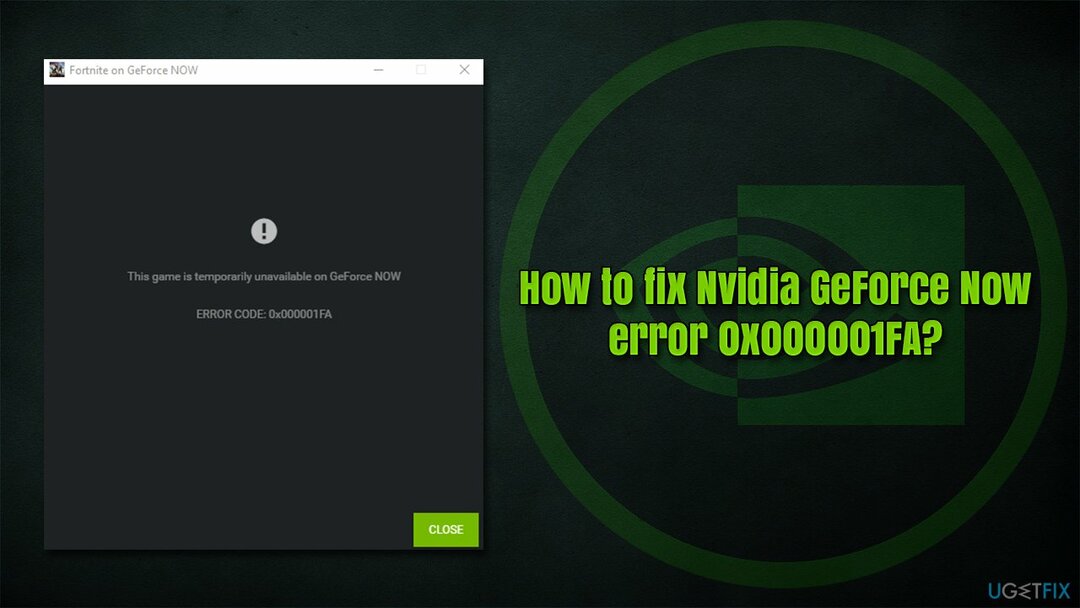
Er zijn echter ook tal van gevallen waarin de client om de een of andere reden problemen heeft om verbinding te maken met een externe server, bijvoorbeeld een gecompromitteerde DNS[3] caches of beschadigde bestanden. Als de belangrijkste reden voor de fout de laatste is, raden we u ten zeerste aan een scan uit te voeren met ReimageMac-wasmachine X9 reparatietool die beschadigde systeemcomponenten automatisch zou kunnen vervangen, wat een gemakkelijke fout 0x000001FA-oplossing biedt.
Oplossing 1. Controleer de servicestatus
Om een beschadigd systeem te repareren, moet u de gelicentieerde versie van Reimage Reimage.
De eerste stap bij het oplossen van de fout is ervoor te zorgen dat het probleem niet bij de serviceprovider zelf ligt. Als dat het geval is, kan niets u helpen de fout te verwijderen, behalve GeForce Now zelf.
Er zijn tal van speciale websites die nauwkeurige informatie bieden over verschillende services, inclusief games. Een van de meest populaire is bijvoorbeeld: Neerwaartse Detector. Dus als je problemen hebt met het starten van de game vanwege de 0x000001FA-fout, moet je deze of een andere diagnostische site bezoeken voor informatie.
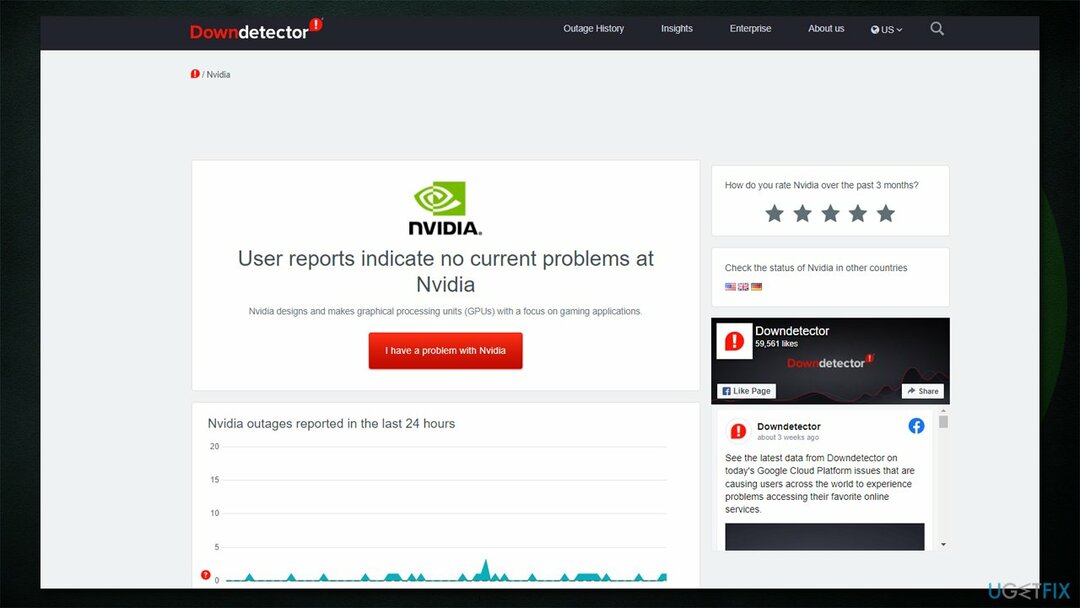
Oplossing 2. Reset je internetverbinding
Om een beschadigd systeem te repareren, moet u de gelicentieerde versie van Reimage Reimage.
Verloren pakketten en andere onderbrekingen binnen de internetverbinding kunnen de fout veroorzaken. Je kunt het eenvoudig resetten via een verhoogde opdrachtprompt:
- Type cmd in Windows zoeken
- Klik met de rechtermuisknop op het resultaat van de opdrachtprompt en selecteer Als administrator uitvoeren
- Kopieer en plak hier de volgende opdrachten en druk op Binnenkomen na elke:
ipconfig /flushdns
ipconfig /registerdns
ipconfig /release
ipconfig /renew
netsh winsock reset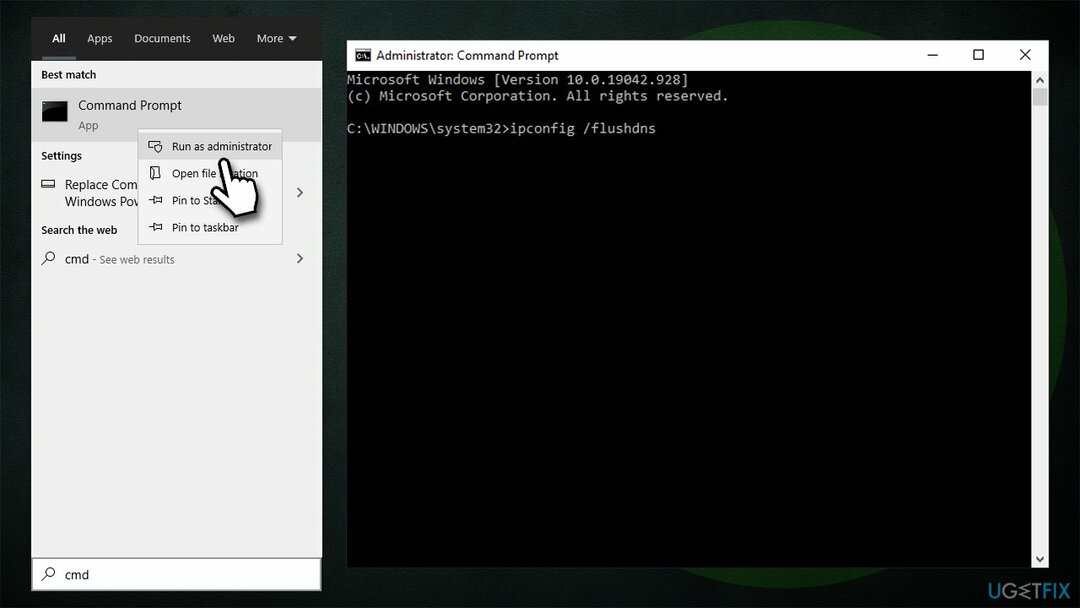
- Herstarten uw pc.
Oplossing 3. Probeer een andere DNS-provider
Om een beschadigd systeem te repareren, moet u de gelicentieerde versie van Reimage Reimage.
Als de beschadigde DNS-instellingen het probleem veroorzaken, kunt u een alternatief proberen.
- Klik met de rechtermuisknop op Begin en selecteer Instellingen
- Ga naar Netwerk en internet sectie
- Klik op Adapteropties wijzigen
- Klik met de rechtermuisknop op uw internetverbinding en kies Eigenschappen
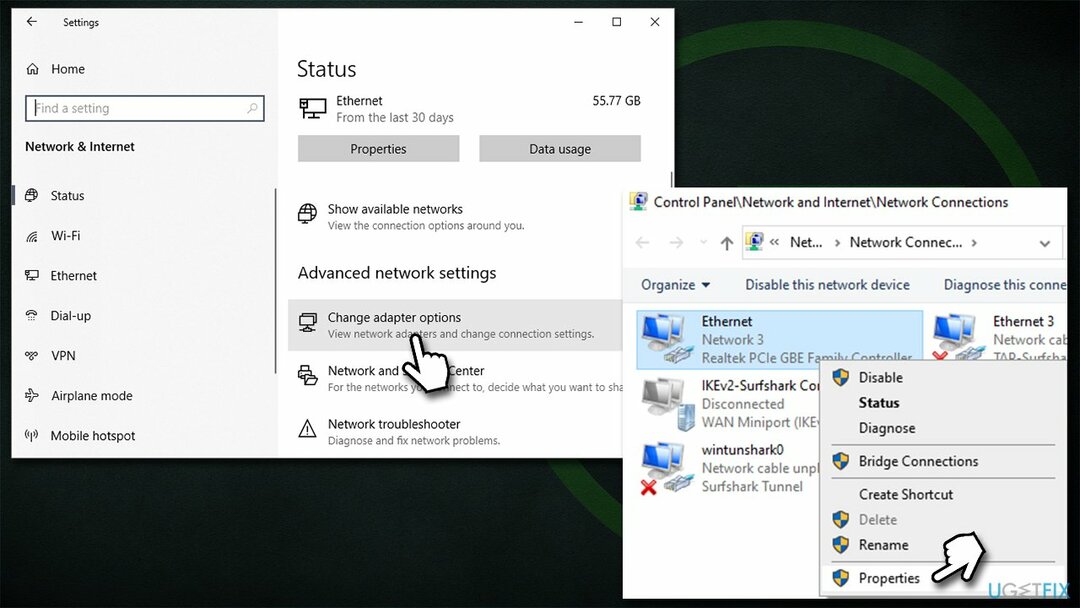
- Klik Internetprotocol versie 4 (TCP/IPv4) een keer en ga naar Eigenschappen
- Selecteer Gebruik de volgende DNS-serveradressen: optie en stel uw DNS in op die van Google:
Voorkeur DNS-server: 8.8.8.8
Alternatieve DNS-server: 8.8.4.4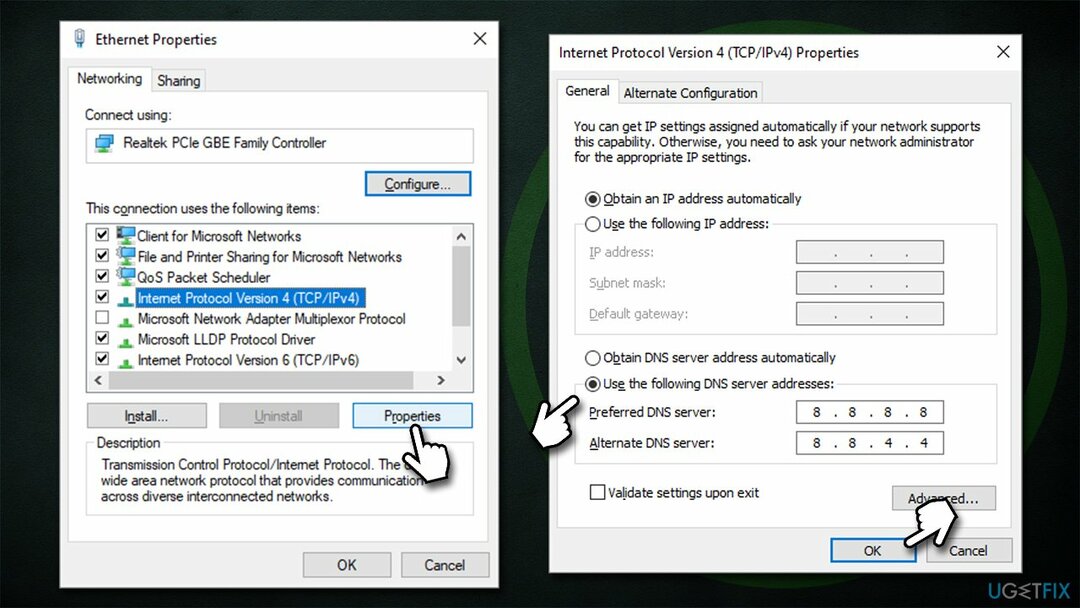
- Klik OKE.
Oplossing 4. VPN uitschakelen of gebruiken
Om een beschadigd systeem te repareren, moet u de gelicentieerde versie van Reimage Reimage.
Als je een VPN van derden hebt geïnstalleerd en verbonden wanneer je GeForce Now probeert te gebruiken, probeer het dan los te koppelen en kijk of dat het probleem zou oplossen.
Als je geen VPN-client hebt en met dit probleem wordt geconfronteerd, kun je proberen te installeren Privé internettoegang of een andere gerenommeerde VPN en het spel ermee spelen. Zelfs als het je niet helpt het probleem op te lossen, kan het vaak de verbindingssnelheid met bepaalde servers verbeteren.
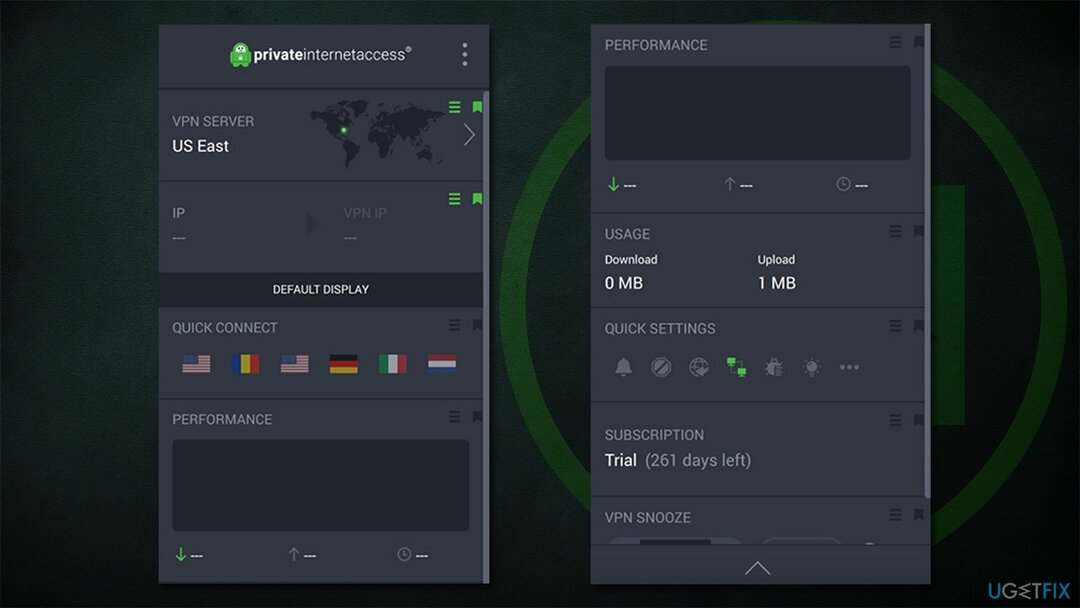
Oplossing 5. Reset je router
Om een beschadigd systeem te repareren, moet u de gelicentieerde versie van Reimage Reimage.
- Stilgelegd uw computer volledig
- Ga naar je fysieke router of modem en houd de aan / uit-knop ingedrukt totdat het uitgaat
- loskoppelen het apparaat uit het stopcontact
- Wachten op ongeveer een minuut, sluit hem dan weer aan en start hem
- Houd er rekening mee dat sommige apparaten minuten nodig hebben om te laden, dus wees geduldig.
Andere oplossingen die u zou kunnen proberen
Om een beschadigd systeem te repareren, moet u de gelicentieerde versie van Reimage Reimage.
Er zijn verschillende andere problemen die de oorzaak van de fout kunnen zijn. Hoewel de onderstaande methoden misschien nogal voor de hand liggend zijn, is de oplossing soms daar.
- Start je computer opnieuw op
- Zorg ervoor dat uw tijdinstellingen correct zijn
- Antimalwaresoftware van derden uitschakelen of verwijderen
- Installeer alle beschikbare Windows-updates.
Herstel uw fouten automatisch
Het ugetfix.com-team doet zijn best om gebruikers te helpen de beste oplossingen te vinden om hun fouten te elimineren. Als u niet wilt worstelen met handmatige reparatietechnieken, gebruik dan de automatische software. Alle aanbevolen producten zijn getest en goedgekeurd door onze professionals. Hulpprogramma's die u kunt gebruiken om uw fout op te lossen, worden hieronder vermeld:
Bieden
doe het nu!
Download FixGeluk
Garantie
doe het nu!
Download FixGeluk
Garantie
Als je je fout niet hebt opgelost met Reimage, neem dan contact op met ons ondersteuningsteam voor hulp. Laat ons alstublieft alle details weten waarvan u denkt dat we die moeten weten over uw probleem.
Dit gepatenteerde reparatieproces maakt gebruik van een database van 25 miljoen componenten die elk beschadigd of ontbrekend bestand op de computer van de gebruiker kunnen vervangen.
Om een beschadigd systeem te repareren, moet u de gelicentieerde versie van Reimage hulpprogramma voor het verwijderen van malware.

Om volledig anoniem te blijven en te voorkomen dat de ISP en de overheid tegen spionage op jou, je zou in dienst moeten nemen Privé internettoegang VPN. Hiermee kunt u verbinding maken met internet terwijl u volledig anoniem bent door alle informatie te coderen, trackers, advertenties en schadelijke inhoud te voorkomen. Het belangrijkste is dat u een einde maakt aan de illegale bewakingsactiviteiten die de NSA en andere overheidsinstellingen achter uw rug om uitvoeren.
Er kunnen zich op elk moment onvoorziene omstandigheden voordoen tijdens het gebruik van de computer: deze kan worden uitgeschakeld door een stroomstoring, a Blue Screen of Death (BSoD) kan optreden, of willekeurige Windows-updates kunnen de machine wanneer u een paar keer weggaat minuten. Als gevolg hiervan kunnen uw schoolwerk, belangrijke documenten en andere gegevens verloren gaan. Naar herstellen verloren bestanden, kunt u gebruiken Gegevensherstel Pro – het doorzoekt kopieën van bestanden die nog beschikbaar zijn op uw harde schijf en haalt ze snel op.